Mainos
Windows-käyttöjärjestelmä on monimutkainen rakenne, joka isännöi paljon prosesseja. Kun lisäät ja poistat laitteistoa ja ohjelmistoja, ongelmia tai ristiriitoja voi ilmetä, ja joissakin tapauksissa lähteen määrittäminen voi olla erittäin työlästä. Windows tarjoaa kuitenkin perustyökalun, joka yksinkertaistaa syyllisen etsimistä.
Windowsin vikasietotila on käynnistysvaihtoehto tietokoneen käynnistämiseksi rajoitetussa tilassa. Vain perustiedostot ja ohjaimet, jotka ovat ehdottoman välttämättömiä käyttöjärjestelmän suorittamiseksi, ladataan. Graafiset ohjaimet ovat tarpeettomia, eivätkä lataudu, joten vikasietotila näyttää melko synkeltä. Yleensä vikasietotila on käynnistysvaihtoehto, jota käytetään Windowsin ongelmien vianmääritykseen.
Tässä artikkelissa selitetään, kuinka käynnistät vikasietotilassa Windowsin kanssa ja miksi haluat. Huomaa, että tarvitset järjestelmänvalvojan tilin kirjautuaksesi vikasietotilaan.
Kuinka käynnistää Windows vikasietotilassa
F8-näppäin [Windows 95 kautta Windows 7]
Tavallinen tapa käynnistää Windows vikasietotilassa on paina F8-näppäintä Windowsin käynnistyksen aikana.
- Käynnistä tietokone uudelleen tai käynnistä se.
- Kun tietokone alkaa luetella asennettuja laitteita, avaa toistuvasti (ja varovasti) -välilehti F8-näppäin.
- Jos ohitit oikean ajankohdan, aloita alusta.
- Tiedät, että se toimi, kun sinut ohjataan uudelleen Käynnistyksen lisäasetukset.
- Käytä nuolinäppäimillä Valitse näppäimistöllä vikasietotila vaihtoehdoista.
- Lehdistö Tulla sisään näppäimistöltä käynnistyäksesi vikasietotilaan.
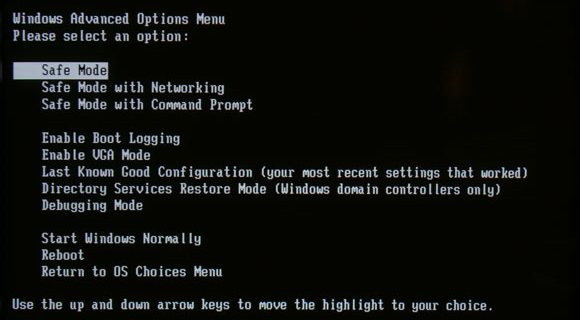
Järjestelmäasetukset-apuohjelma [Windows 98 kautta Windows 7]
Jos vaikuttaa siltä, että unohdat F8-näppäimen painalluksen, voit käynnistää käynnistyksen vikasietotilaan Järjestelmäasetukset-apuohjelmalla ennen tietokoneen uudelleenkäynnistystä.
- Siirry kohtaan> Alkaa.
- Avaa Windows 98 - XP: ssä> Suorita-valintaikkuna. Kirjoita Windows Vista ja 7 -käyttöjärjestelmä hakukenttään.
- Kirjoita 'msconfig'Kenttään ja paina Enter.
- Järjestelmän määritysapuohjelma käynnistyy. Vaihda kohtaan> Saapas välilehti.
- Valitse> Käynnistysasetukset -kohdasta> /SAFEBOOT tai> Turvallinen käynnistys -vaihtoehto ja valitse> Minimaalinen tai> verkko.
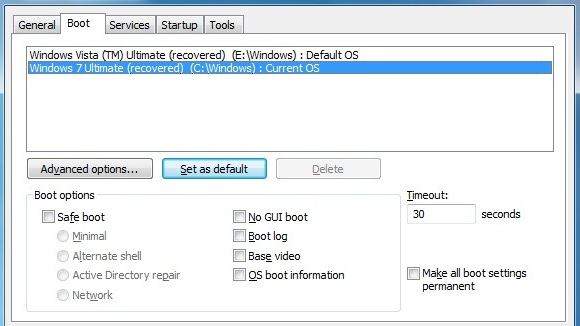
Varoitus: Älä käytä Järjestelmäasetukset-apuohjelmaa, jos epäilet, että koneesi on saanut haittaohjelmia! Haittaohjelmat voivat vioittaa turvatilaan käynnistystä varten vaadittavia rekisteriavaimia, mikä puolestaan voi aiheuttaa tietokoneesi jumittumisen tappavassa ympyrässä. Boot.ini: hen lisätty / SAFEBOOT-arvo aiheuttaisi tietokoneen jatkuvan käynnistymisen vikasietotilaan, mutta vioittuneiden rekisteriavainten takia se ei pystyisi, mikä johtaa uudelleenkäynnistykseen vikasietotilaan eikä mitenkään ulos.
Erittäin perusteellinen Windowsin vikasietotilan opas löytyy osoitteesta Nukkuva tietokone. Siinä on yksityiskohtaiset ohjeet ja kuvakaappaukset eri Windows-versioille, Windows 95: stä Windows 7: ään. Se kuvaa myös korjauksen yllä kuvatulle 'tappavalle käynnistyspiirille'.
Milloin ja miksi turvatilaa käytetään
Vikasietotilaa voidaan käyttää selvittämään, johtuvatko asennetut ohjelmistot tai ohjaimet ongelmista vai vaurioituvatko käyttöjärjestelmän tärkeät komponentit.
Jos aiemmin kokenut ongelmat katoavat heti, kun käynnistät vikasietotilaan, on turvallista olettaa, että tietokoneellesi asennettu ohjelmisto tai ohjain aiheuttaa ongelmia. Se voi silti olla mikä tahansa ohjaimesta tai ohjelmistoristiriidasta haittaohjelmaan. Mutta ainakin tiedät, ettei mikään olennainen ole rikki, esimerkiksi tietokonelaitteesi.
Suurin osa haittaohjelmista voidaan poistaa vain vikasietotilassa. Syynä on, että salaperäinen ohjelmisto tuhoaa kaikki yrität poistaa sen. Vikasietotilassa haittaohjelmia ei kuitenkaan yleensä ladata, joten se ei voi estää sinua pääsemästä eroon.
Kun Windows ei käynnisty normaalisti ollenkaan, pakotat käyttämään vikasietotilaa. Tässä tapauksessa se on viimeinen keino korjata käyttöjärjestelmäsi.
Vikasietotilan käyttö
Onko ongelmia Windowsin käynnistyksen aikana? Mahdollisesti ohjelmisto tai palvelu käynnistyy käynnistyksen yhteydessä ja aiheuttaa ongelmia. Käynnistä vikasietotilassa verkkotuki tai lataa Automaattiset aseet Windowsille -apuohjelma, kopioi .exe-tiedosto tietokoneellesi, käynnistä se vikasietotilassa ja tutki luetteloa. Poista epäilyttävät ohjelmat käytöstä. Vaihtoehtoisesti voit käyttää> alkaa > Juosta > MSCONFIG ja tutkia ohjelmaluetteloa> Aloittaa välilehti.
Onko sinulla kaatumisia ja BSOD? Onko ongelmia tapahtunut laitteistoajurien asentamisen jälkeen? Siirry kohtaan> Ohjauspaneeli > Laitehallinta ja poista äskettäin asennettu laitteisto.
Viimeisimpien muutosten peruuttaminen ei ratkaissut ongelmia? Yritä käyttää järjestelmän palautuspistettä, jos se on käytettävissä. Se palauttaa järjestelmän automaattisesti toimintatilaan. Voit käyttää Järjestelmän palauttaminen -apuohjelmaa vikasietotilassa. Tässä artikkelissa Windows 7 -uutiset ja -vinkit selitetään Windows 7 -järjestelmän palauttamisen käyttö. Tämä Microsoftin tukiartikkeli kattaa Windows XP: n järjestelmän palautuksen.
Epäiletkö haittaohjelmia? Ota yhteyttä Remove-Malware.com luettelo työkaluista haittaohjelmien poistamiseksi. Suorita nämä työkalut vikasietotilassa tai ohjeiden mukaan.

Hyödyllinen ja yksityiskohtainen opas, joka selittää Windows XP: n turvatilan ja sen käytön vianetsinnässä, löytyy osoitteesta PCStats.
johtopäätös
Windowsin vikasietotila on yksinkertainen, mutta tehokas vianmääritystyökalu, jonka avulla voit käyttää lievästi tai vakavasti vioittunutta käyttöjärjestelmää hyvin perustilassa. Kun käynnistät vikasietotilaan, vältät laitteisto- tai ohjelmistoristiriitoja, koska suurin osa komponenteista ei ole ladattu. Ohitat myös ongelmia, jotka johtuvat ohjelmista, jotka ovat istuttaneet itsensä autorun, kuten mainos- tai haittaohjelmat.
Sinulla on silti täysi käyttöoikeus ohjauspaneeliin, joten voit poistaa ohjaimia, poistaa ohjelmistoja ja estää ohjelmien ja palveluiden käynnistymisen käynnistyksen yhteydessä. Vikasietotilan tulisi olla ensimmäinen pysähdys, kun törmäät yhtäkkiä tyypillisiin Windows-ongelmiin, kuten hidas tai jäätyvä järjestelmä, satunnaiset kaatumiset tai dramaattiset käynnistysongelmat.
Mikä on onnistumisprosentti vianmäärityksessä ja korjaamisessa vikasietotilassa? Onko se koskaan auttanut sinua pahasta sotkusta?
Kuvahyvitykset: Ilin Sergey
Tina on kirjoittanut kuluttajateknologiasta jo yli kymmenen vuoden ajan. Hänellä on luonnontieteiden tohtori, tutkintotodistus Saksasta ja diplomi-insinööri Ruotsista. Hänen analyyttinen tausta on auttanut häntä menestymään teknologiatoimittajana MakeUseOfissa, jossa hän nyt hallinnoi avainsanatutkimusta ja -toimintoja.


